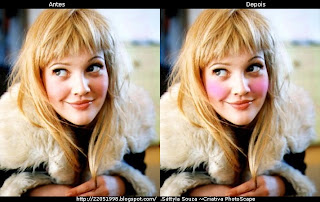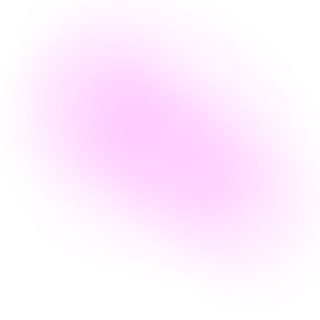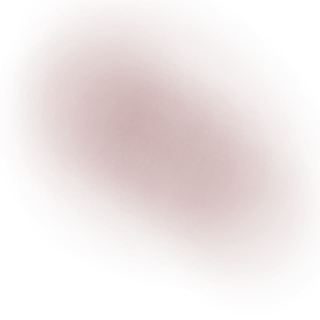O que é maquiagem digital?
Maquiagem digital são como brusehs que você coloca sobre a sua fotografia para obter um efeito melhor, e retocar pequenas imperfeições.
Como baixo e utilizo a maquiagem?
Da mesma forma em que você utiliza seus brushes, Primeiramente crie uma pasta específica para este tipo de material clicando aqui, vocÊ vai aprender como fazer isto. Depois para salvar você clica sobre o nome da maquiagem desejada e vai abrir uma janela com a imagem, aí você vai clicar sobre a imagem com o botão direito de seu mouse e irão aparecer várias opções, então você seleciona a opção "salvar imagem como..." e abre a pasta que você criou,e clica em salvar,após ter salvado basta, na al objeto de seu PhotoScape você clicar em Fotogarfia Foto e abrir a maquiagem digital ou o brushe desejado(a).
Créditos a Criativa PhotoScape.